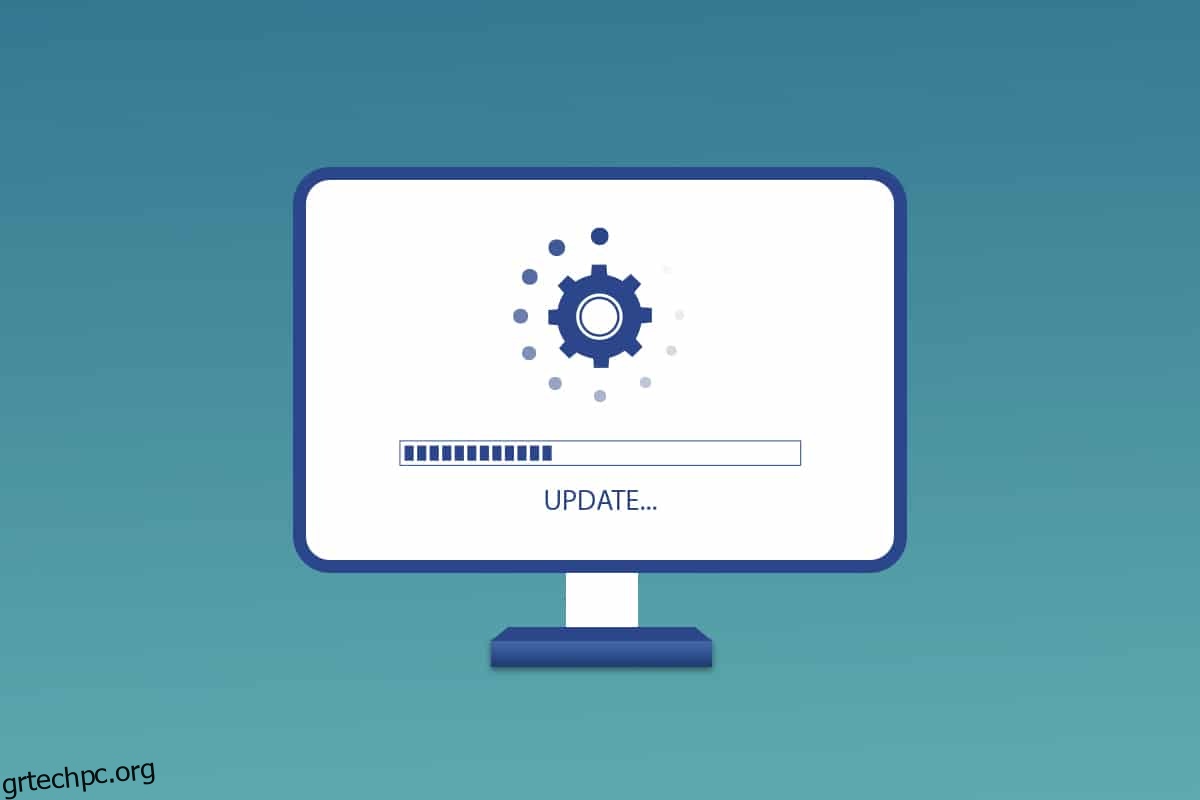Η ενημέρωση των Windows είναι πολύ σημαντική για να διατηρήσουμε τον υπολογιστή μας ενημερωμένο. Η Microsoft κυκλοφορεί ενημερώσεις για τα Windows για την πρόληψη σφαλμάτων και τη διατήρηση της ασφάλειας. Αυτό κάνει τον υπολογιστή σας να λειτουργεί ομαλά και με ασφάλεια. Από προεπιλογή, τα Windows 10 θα ελέγξουν αυτόματα για ενημερώσεις και θα σας ζητήσουν να τις εγκαταστήσετε. Αλλά αν αντιμετωπίζετε προβλήματα κατά την ενημέρωση των Windows 10, τότε αυτό το άρθρο θα σας βοηθήσει. Σας παρουσιάζουμε έναν τέλειο οδηγό που θα σας διδάξει πώς να κάνετε λήψη και εγκατάσταση της τελευταίας ενημέρωσης των Windows 10 αυτόματα ή μη αυτόματα. Συνεχίστε λοιπόν την ανάγνωση!
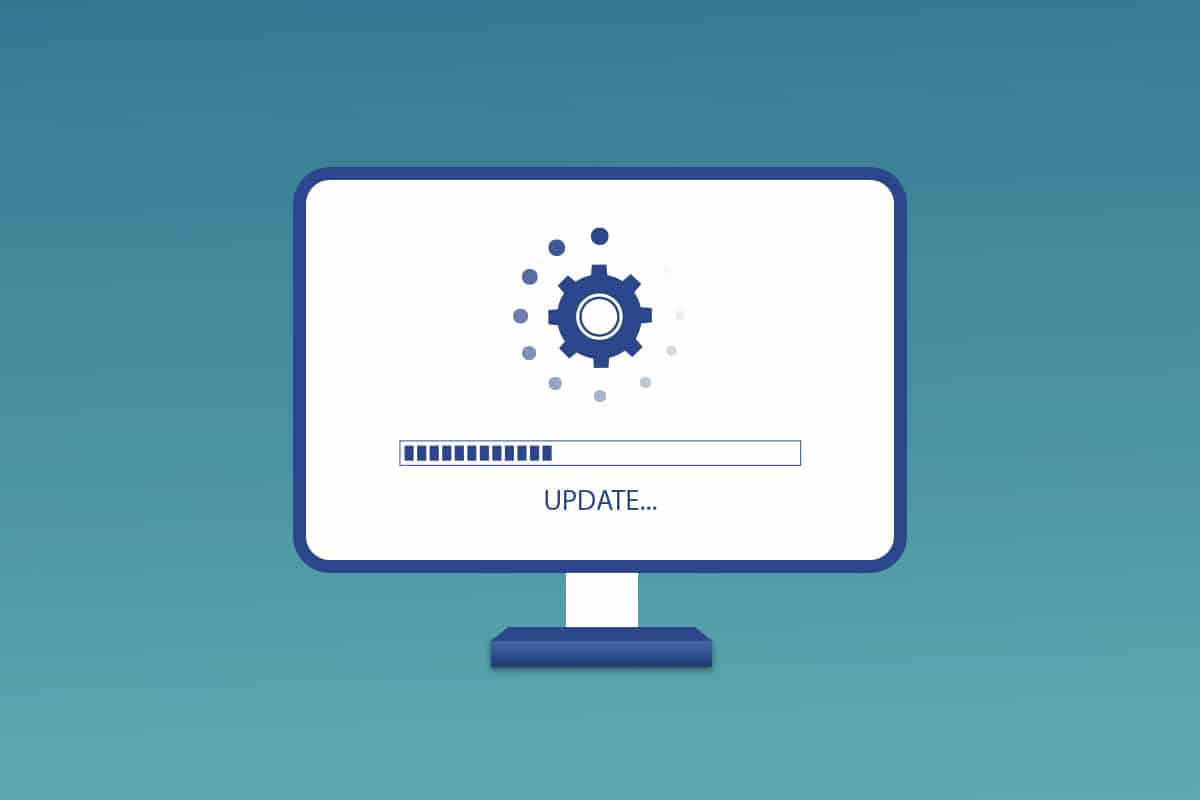
Πίνακας περιεχομένων
Πώς να κατεβάσετε και να εγκαταστήσετε την τελευταία ενημέρωση των Windows 10
Μπορείτε να ενημερώσετε τα Windows 10 αυτόματα αλλάζοντας τις ρυθμίσεις για αυτόματη εγκατάσταση ενημερώσεων ή μη αυτόματη λήψη τους σύμφωνα με τον αντίστοιχο αριθμό KB τους. Σε αυτόν τον οδηγό, έχουμε δείξει όλους τους πιθανούς τρόπους ενημέρωσης των Windows 10.
Μέθοδος 1: Μέσω των ρυθμίσεων των Windows
Ακολουθήστε τα παρακάτω βήματα για να ενημερώσετε τα Windows 10 μέσω της ενσωματωμένης εφαρμογής ρυθμίσεων:
1. Πατήστε τα πλήκτρα Windows + I ταυτόχρονα για να ξεκινήσετε τις Ρυθμίσεις.
2. Κάντε κλικ στο πλακίδιο Update & Security, όπως φαίνεται.

3. Στην καρτέλα Windows Update, κάντε κλικ στο κουμπί Έλεγχος για ενημερώσεις.

4Α. Εάν είναι διαθέσιμη μια νέα ενημέρωση, κάντε κλικ στην επιλογή Εγκατάσταση τώρα και ακολουθήστε τις οδηγίες για ενημέρωση.

4Β. Διαφορετικά, εάν τα Windows είναι ενημερωμένα, τότε θα εμφανιστεί το μήνυμα Είστε ενημερωμένοι.

Μέθοδος 2: Μη αυτόματη λήψη ενημερώσεων
Μπορείτε επίσης να πραγματοποιήσετε μη αυτόματη λήψη ενημερώσεων με τη βοήθεια του αριθμού KB.
1. Ανοίξτε τις Ρυθμίσεις και επιλέξτε Ενημέρωση και ασφάλεια.

2. Κάντε κλικ στην επιλογή Προβολή ιστορικού ενημέρωσης.
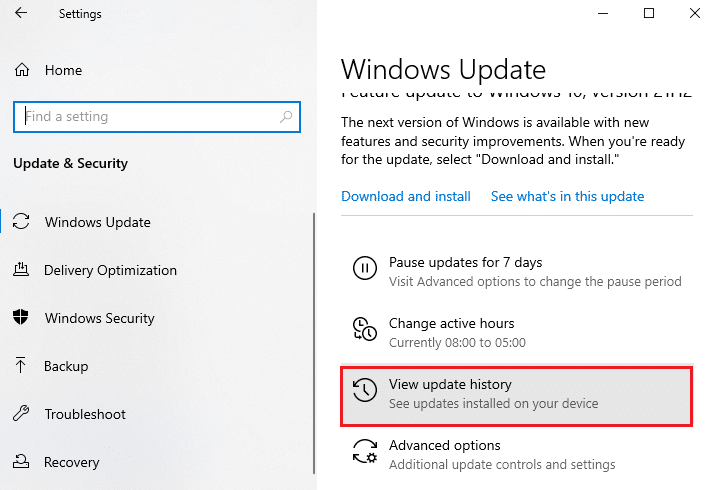
3. Στη λίστα, σημειώστε τον αριθμό KB που εκκρεμεί για λήψη λόγω μηνύματος σφάλματος ή με άλλο τρόπο.
4. Στη συνέχεια, μεταβείτε στον ιστότοπο του καταλόγου του Microsoft Update.
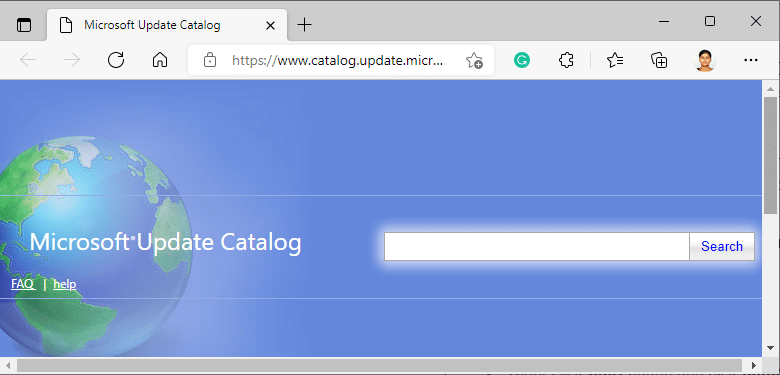
5. Πληκτρολογήστε τον αριθμό KB (Knowledge Base) στη γραμμή αναζήτησης στην επάνω δεξιά γωνία και κάντε κλικ στο κουμπί Αναζήτηση που φαίνεται επισημασμένο.
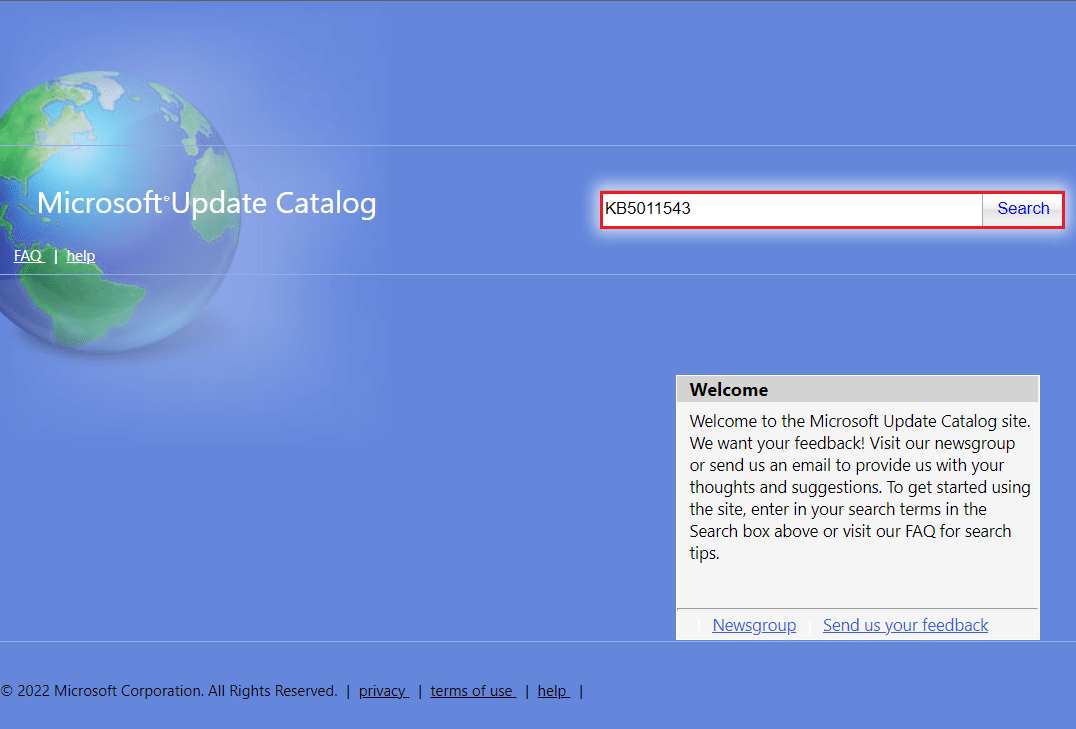
6. Επιλέξτε την επιθυμητή Ενημέρωση από τη δεδομένη λίστα, όπως φαίνεται.
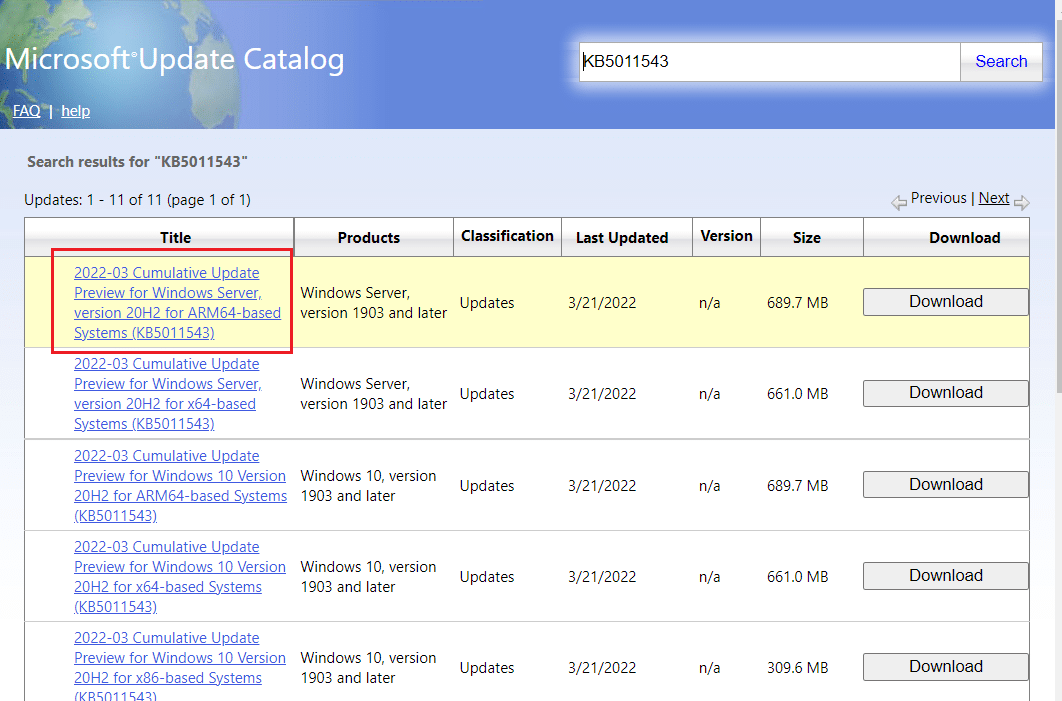
Σημείωση: Οι πλήρεις πληροφορίες σχετικά με την ενημέρωση μπορούν να προβληθούν στην οθόνη Λεπτομέρειες ενημέρωσης.
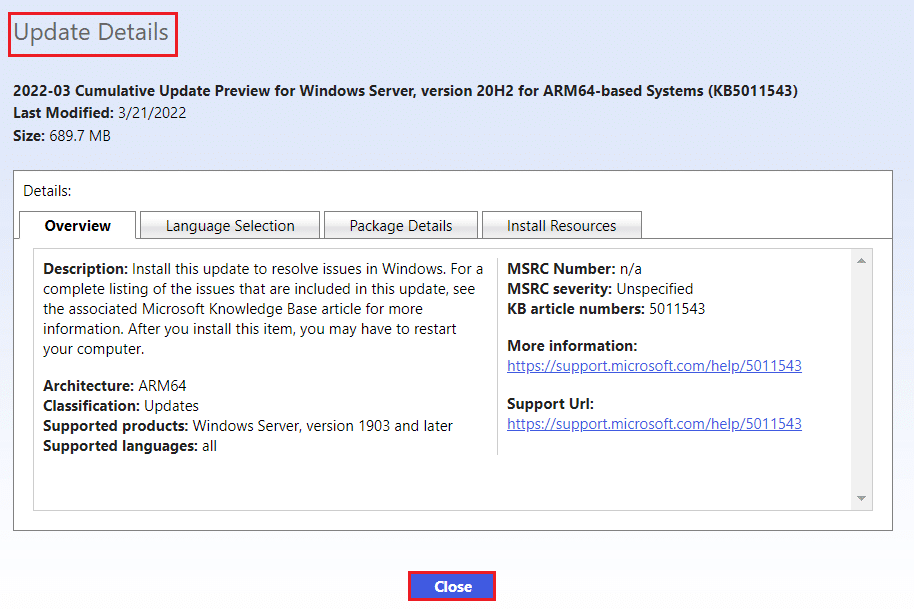
7. Κάντε κλικ στο αντίστοιχο κουμπί Λήψη της συγκεκριμένης ενημέρωσης.
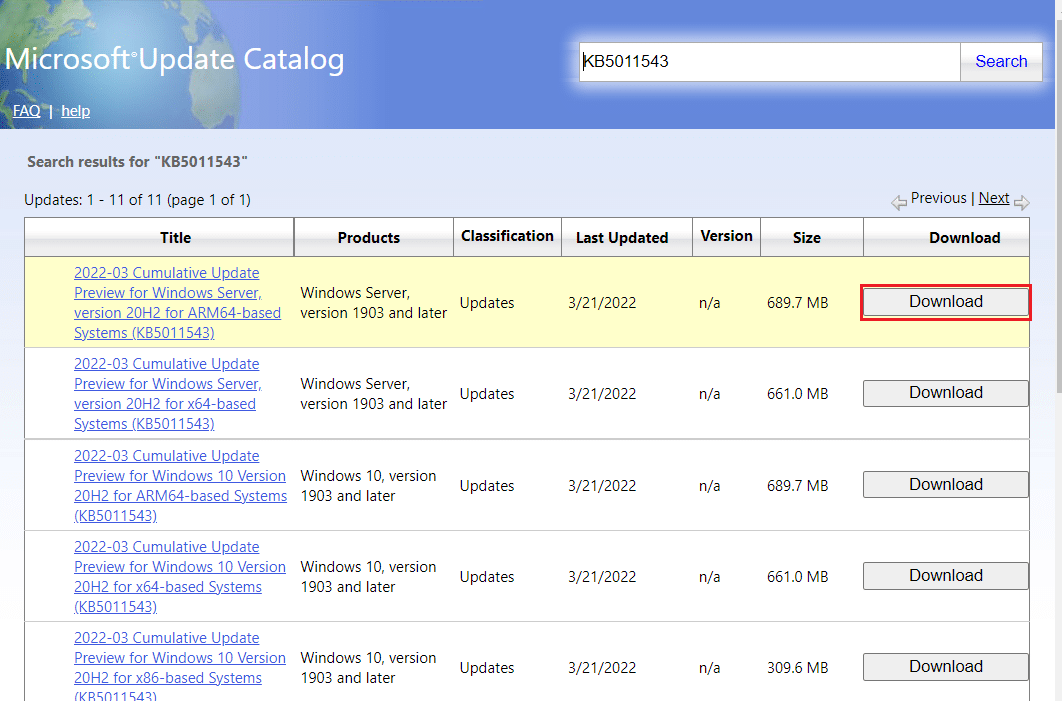
8. Στο παράθυρο που εμφανίζεται, κάντε κλικ στον υπερσύνδεσμο για λήψη της αντίστοιχης ενημέρωσης.
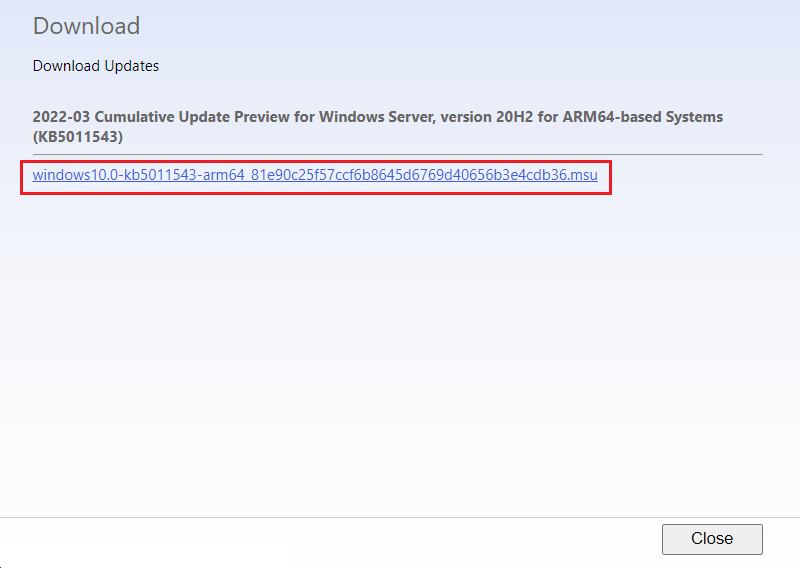
9. Μετά τη λήψη, πατήστε τα πλήκτρα Windows + E για να ανοίξετε την Εξερεύνηση αρχείων. Κάντε διπλό κλικ στο αρχείο .msu από το φάκελο όπου αποθηκεύτηκε.
10. Επιλέξτε Άνοιγμα με το Windows Update Standalone Installer (προεπιλογή) και κάντε κλικ στο OK.
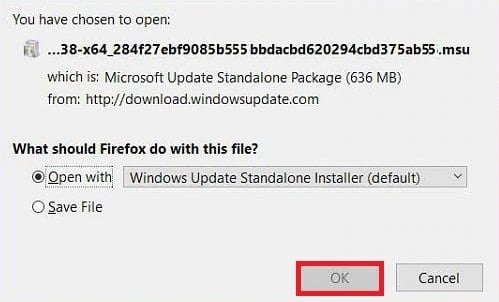
11. Κάντε κλικ στο Ναι για να επιβεβαιώσετε και να επιτρέψετε στα Windows να εγκαταστήσουν την επιθυμητή ενημέρωση.
Σημείωση: Μπορεί να χρειαστούν μερικά λεπτά για να ολοκληρωθεί η εγκατάσταση και μετά από αυτό, θα λάβετε μια ειδοποίηση σχετικά με το ίδιο.
12. Τέλος, επανεκκινήστε τον υπολογιστή σας αφού αποθηκεύσετε τα μη αποθηκευμένα δεδομένα σας για να εφαρμόσετε την ενημέρωση.
***
Ελπίζουμε ότι καταφέρατε να κατεβάσετε και να εγκαταστήσετε με επιτυχία την τελευταία ενημέρωση των Windows 10 χρησιμοποιώντας τις παραπάνω μεθόδους χωρίς μεγάλη ταλαιπωρία. Θα συνεχίσουμε να ελέγχουμε την ενότητα σχολίων σε περίπτωση που χρειάζεστε περισσότερη βοήθεια. Επίσης, ενημερώστε μας τι θέλετε να μάθετε στη συνέχεια.